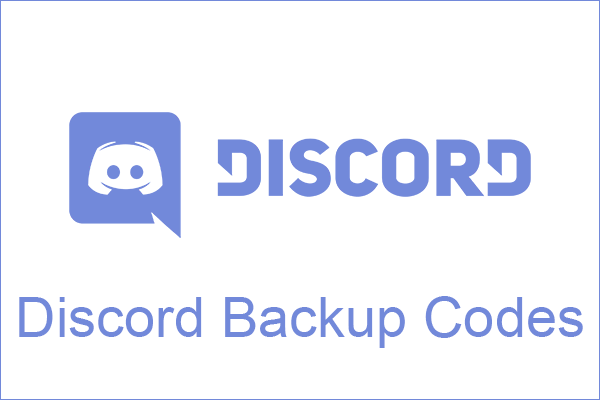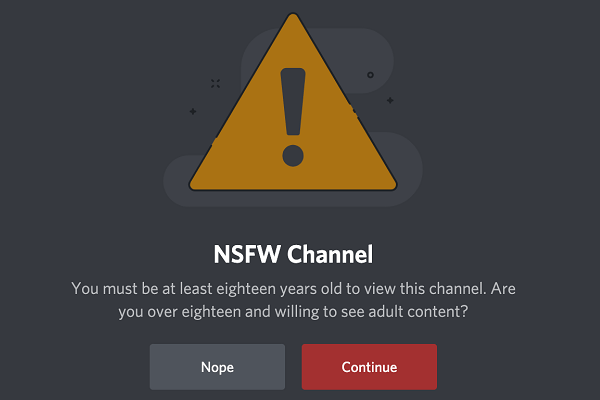Discordの文字装飾について
Discordの文字装飾は、友達に送信するテキストメッセージに特別なスタイルを割り当てる機能です。Discordは、マークダウンシステムでそれを実現しています。メッセージの前後に特殊文字を加えるだけで、スタイルを変更できます。
Discordで文字装飾をする方法
テキストメッセージに特別な文字装飾を使用して、より魅力的に見せることができます。太字、斜体、下線、色、コードブロック、スポイラー、引用を使用して、Discordメッセージの文字装飾を設定する方法を以下で解説します。
Discordで太字にする方法
テキストメッセージを太字にするには、本文の直前と直後にアスタリスクを2つずつ(**)追加します。2つのアスタリスクの間、アスタリスクとメッセージの間にはスペースを入れないで下さい。
**例**
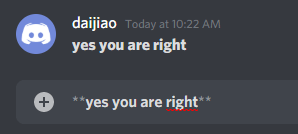
Discordで斜体にする方法
テキストを斜体にするには、本文の前後にアスタリスク(*)かアンダーバー(_)を1つ追加します。アスタリスクとテキストの間にはスペースを入れないで下さい。
* 例*
_ 例_
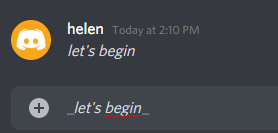
Discordで下線を引く方法
単語を強調するには、その前後にアンダーバーを2つ(__)追加します。2つのアンダーバーの間、アンダーバーとメッセージの間にはスペースを入れないで下さい。
__ 例__
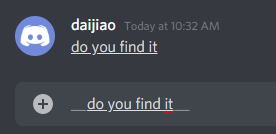
Discordで取り消し線を入れる方法
同様に、文章に取り消し線を追加するには、前後にチルダを2つずつ(~~)追加します。2つのチルダの間、チルダと文章の間にはスペースを入れないで下さい。
~~ 例~~
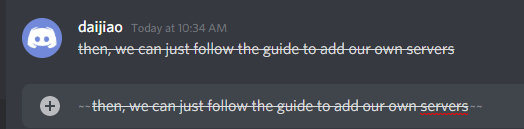
Discordの特殊文字の組み合わせによる文字装飾
もちろん、同じ本文に複数の文字装飾を追加することもできます。本文の前後に追加することが推奨される特殊文字を以下にまとめました。
- 太字&斜体: ***例*** または **_例_**
- 太字&下線: **__例__**
- 太字&取り消し線: **~~例~~**
- 斜体&下線: *例* または ___例___ (文字の前後に三本線)
- 斜体&取り消し線: *~~例~~* or _~~例~~_
- 下線&取り消し線: __~~例~~__
- 太字&斜体&下線: ***__例__*** or **___例___**
- 太字&斜体&取り消し線: ***~~例~~*** or **_~~例~~_**
- 太字&下線&取り消し線: **__~~例~~__**
- 斜体&下線&取り消し線: *__~~例~~__* or ___~~例~~___
- 太字&斜体&下線&取り消し線: ***__~~例~~__*** or **___~~例~~___**
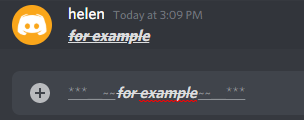
特殊文字を組み合わせる場合、その順序に決まりはありません。例えば、このように太字で下線を引くこともできます。__**例**__.ただし、単一の特殊文字の単位を分解して、「_*_*例*_*_」のように太字で下線を引くことはできません。また、プログラミング言語のように、対象メッセージの前後に特殊文字を対等に配置しなければなりません。
Discordテキストのブロック引用
テキストの行の先頭にInput(>)を入力すると、1行のブロック引用が作成されます。複数行を含む場合は、本文の前に>>>を付けると、その全体をブロック引用できます。本文と>の間にはスペースが必要です。
> 例
>>> 例
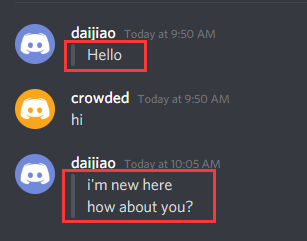
Discordのコードブロック
Discordでコードブロックを作成するには、チルダと同じキーを押して、メッセージをバッククォート(`)で囲みます。1つのコードブロック内で複数行をマークする場合は、メッセージの前後にバッククォート(`)を 3つ追加します。2つのバッククォートの間、バッククォートとメッセージの間にはスペースを入れないで下さい。
`例`
“`例“`
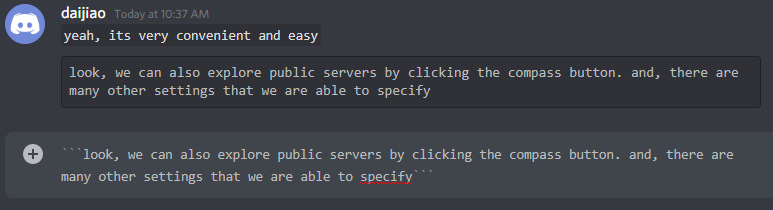
Discordで改行する方法
ご存じの通り、友達とチャットをする際、キーボード入力中にEnterを押すと、メッセージが完成していなくても入力済みの言葉が送信されてしまいます。Microsoft Wordなど、ほとんどのテキスト文書では、改行して文章を始めるには単にEnterを押せば良いだけです。しかし、Discordのチャットではそれができません。では、どうやって改行すれば良いのでしょうか?
メッセージの入力中に改行するには、マウスカーソルを改行したい箇所に置き、Shift + Enterを押します。そうすると、カーソルが次の行の始めに移動します。
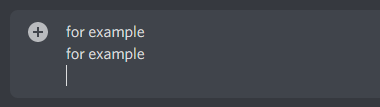
Discordの色設定
Discordにはテキストのハイライト機能が搭載されていません。それでも、Hightlight.jsはバックグラウンドで動作するため、メッセージにある程度の色を追加することができます。実際には、コードブロック文字(“`)の後に構文言語名を入力することで、構文強調が可能となっています。
1.Discordテキストの文字装飾 – 赤
1行目に3つのバッククォートと「diff」(diffの構文強調)を入力します。2行目はハイフン1つで開始し、その後に本文を入力します。本文が複数行ある場合でも問題なく、すべて赤で表示されます。
ただし、本文を手動で改行する場合は、新しい行の先頭に別のハイフンを付けて、本文が赤くなるようにします。そうしないと、デフォルトの白で表示されます。
本文の最後に、コードブロックの他の部分を含む新しい行を開始します。
“`diff
-例 例 例 例 例
-例
“`
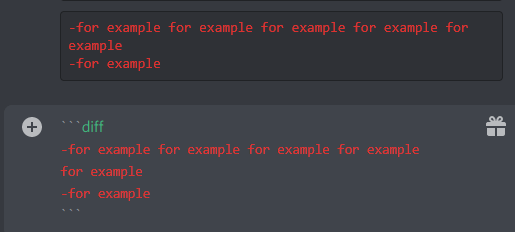
2.Discordテキストの文字装飾 – 緑
チャットメッセージを緑にする方法は赤の場合と似ています。ハイフンをプラス(+)に置き換えるだけです。
“`diff
+例 例 例 例 例
+例
“`
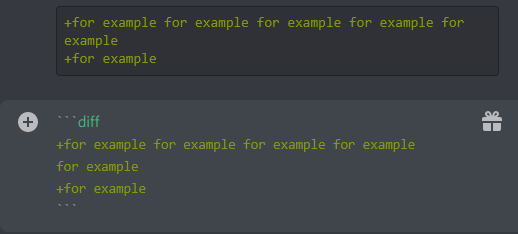
3.Discordテキストの文字装飾 – 青
文字を青にするには、コードブロック文字(“`)の後に「ini」 (ini構文) を付けて、テキストを角括弧([])で囲みます。
“`ini
[例 例 例 例 例]
[例]
“`
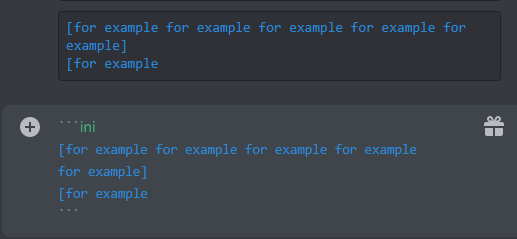
あるいは、以下のように「md」と「#」で文字を青くすることもできます。
“`md
#例 例 例 例 例 例 例
#例
“`
4.Discordテキストの文字装飾 – グレー
テキストをグレーにする場合も、青と同じように「ini」と「#」を使用します。
“`ini
#例 例 例 例 例 例 例
#例
“`
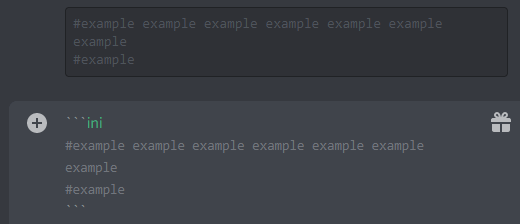
5.Discordテキストの文字装飾 – オレンジ
他のパラメーターはそのままに、「ini」構文を「css」(CSS構文)に置き換えると、本文がオレンジになります。
“`css
[例 例 例 例 例]
[例]
“`
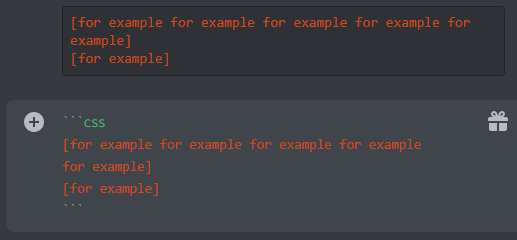
6.Discordテキストの文字装飾–シアン
シアンの場合も青いテキストを作る方法と似ていますが、唯一の違いは括弧の代わりに疑問符(?)を、「ini」の代わりに「json」(JSON構文)を使用することです。
“`json
“例 例 例 例 例”
“例”
“`

あるいは、「json」の代わりに「bash」(bash構文)を使用して、シアンのテキストにします。
“`bash
“例 例 例 例 例”
“例”
“`
あるいは、「ml」と疑問符を使用します。
“`ml
“例 例 例 例 例 例 例”
“例”
“`
あるいは、「yaml」構文を使用します。
“`yaml
例 例
例
7.Discordテキストの文字装飾–黄色
黄色を使用する方法は、他の色とは少し異なります。黄色のテキストコードでは、改行のない段落は1つしか使用できません。別の段落に黄色を使用したい場合は、黄色のテキストコードを新しく開始します。黄色のテキストコードでは「fix」(FIX構文)を使用します。
“`fix
例 例 例 例 例 例
“`
“`fix
例
“`
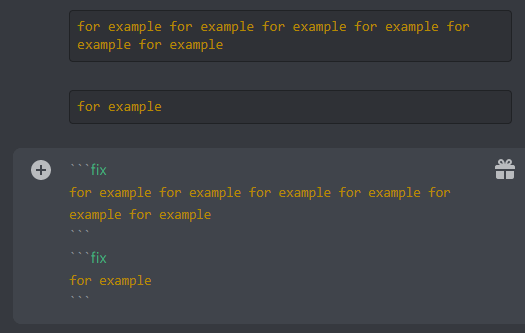
2.「diff」、「ini」、「json」、「bash」、「fix」、「ml」、「md」、「yaml」、「css」の構文言語は、すべて小文字で入力して下さい。
3.文字とテキストの間にスペースは入れません。スペースを追加したい場合を除いて、文字の前後にスペースを入れないで下さい。
4.コードブロックモードでは、改行はEnterキーのみで行います。
5.上記のコマンドをDiscordにコピー&ペーストしても思うような色にならない場合は、Discordに手動で入力することをおすすめします。特に、特殊文字の形式は、ウェブブラウザとアプリでは異なる可能性があります。
Discordテキストの文字装飾 – スポイラー
特定の単語を非表示にする場合は、通常スポイラータグを使用します。Discordでスポイラーテキストを作成する方法は非常に簡単です。対象テキストの前後に二重縦線を追加するだけで、それを非表示にできます。
この文章の最後に単語を隠しました ||単語||
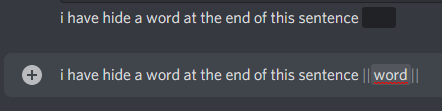
非表示の単語を表示するには、それをクリックするだけです。
Discordの文字装飾を無効にする
アンダーバーやアスタリスクを入力して送信したくても、左右対称に入力すると下線、太字、斜体になってしまいます。このような事態を避けるには、Discordの文字装飾を無効にするための追加の手順を講じなければなりません。
Discordの文字装飾を削除する方法は簡単で、アンダーバーやアスタリスクをバックスラッシュで区切るだけです。*\*\*\_\_\_例_\_\_\*\*\* と入力すると、***___例___*** と表示されます。
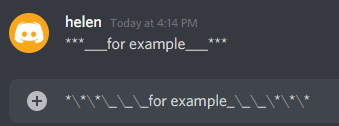
最後に
Discordメッセージの文字装飾は、簡単な方法で作成できます。メッセージの入力が完了したら、Enterを押す前にカーソルを移動して、文字装飾を適用する本文を選択し、ポップアップメニューから太字、斜体、取り消し線、引用、コードブロック、スポイラーなどの形式を選択します。
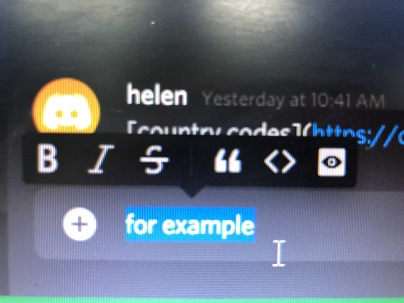
Discordでテキストのサイズやフォントを変更する方法、Discordのリンクやチャンネル、投稿、テーブル、リストなどに文字装飾を行う方法をご存じの方は、下記のコメント欄でその方法を共有して下さい。ありがとうございました。
続きを読む